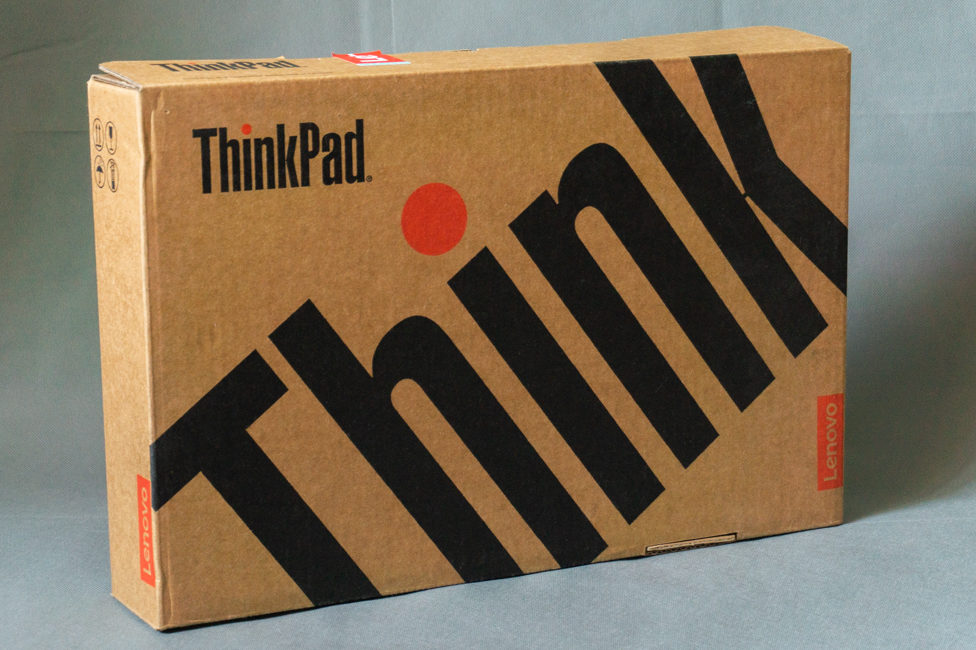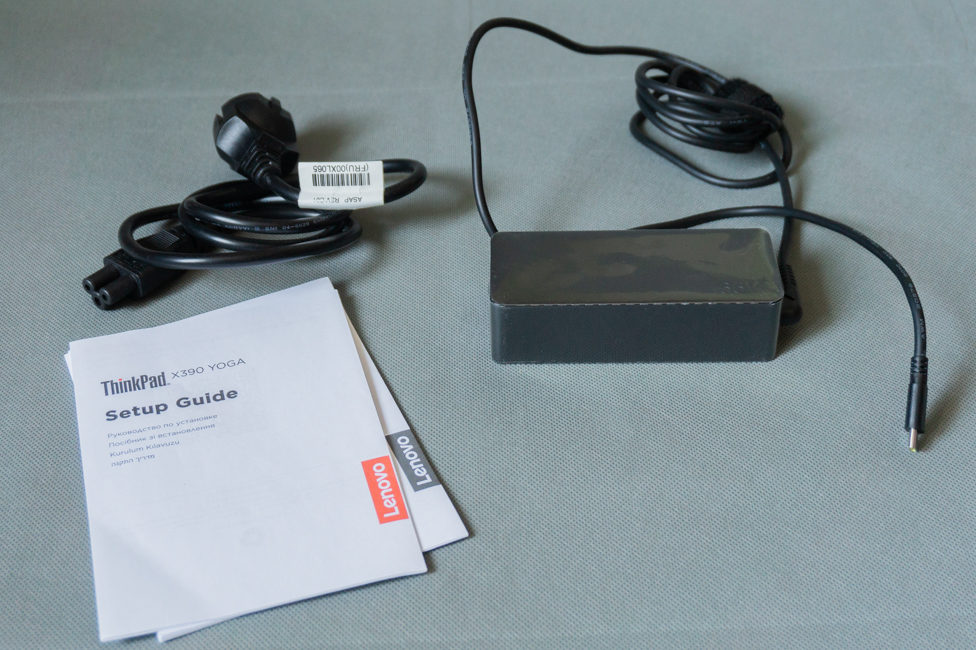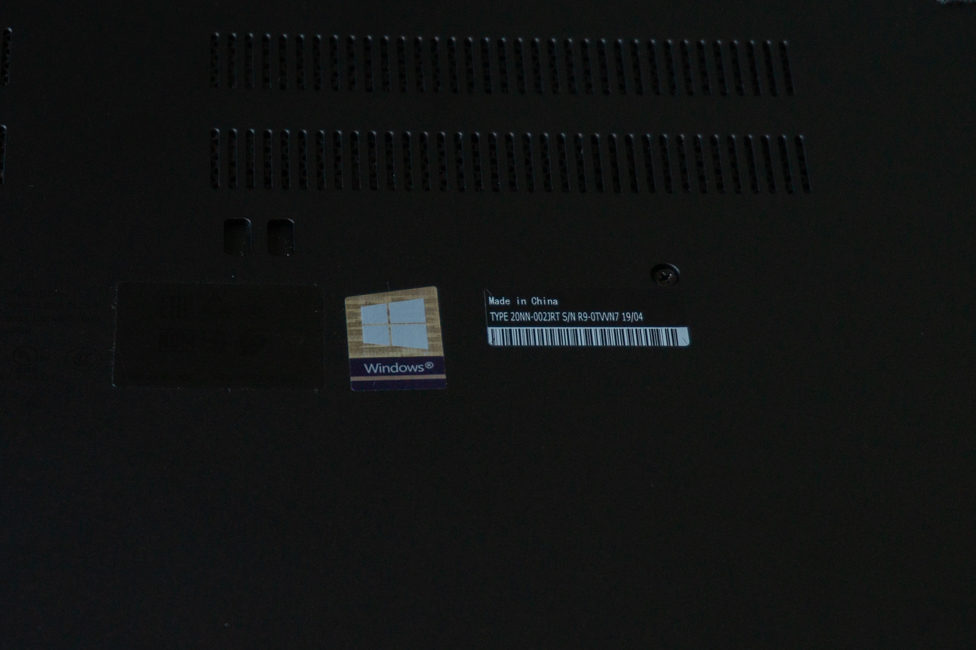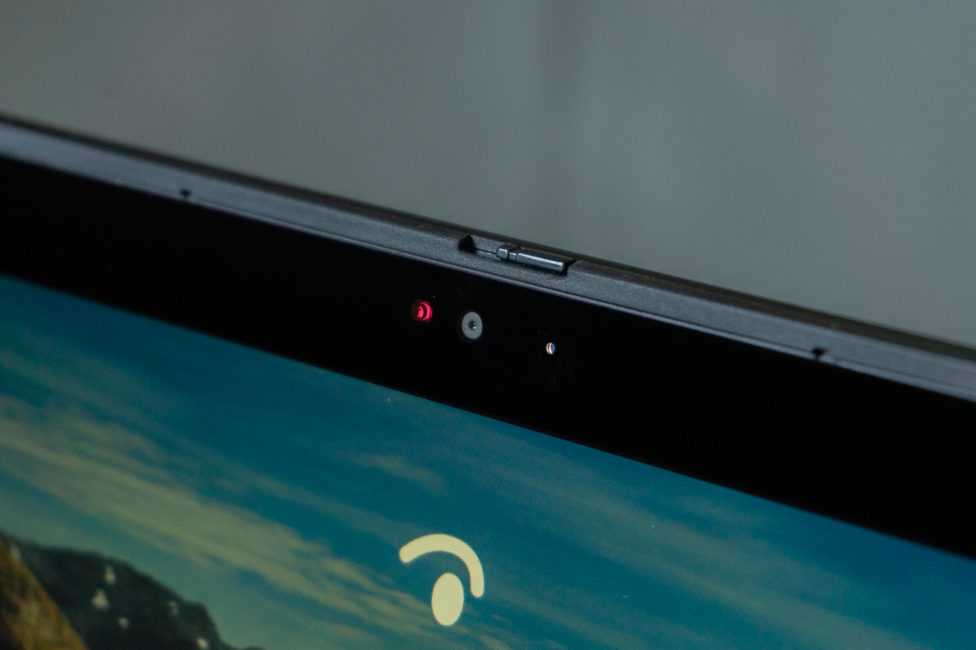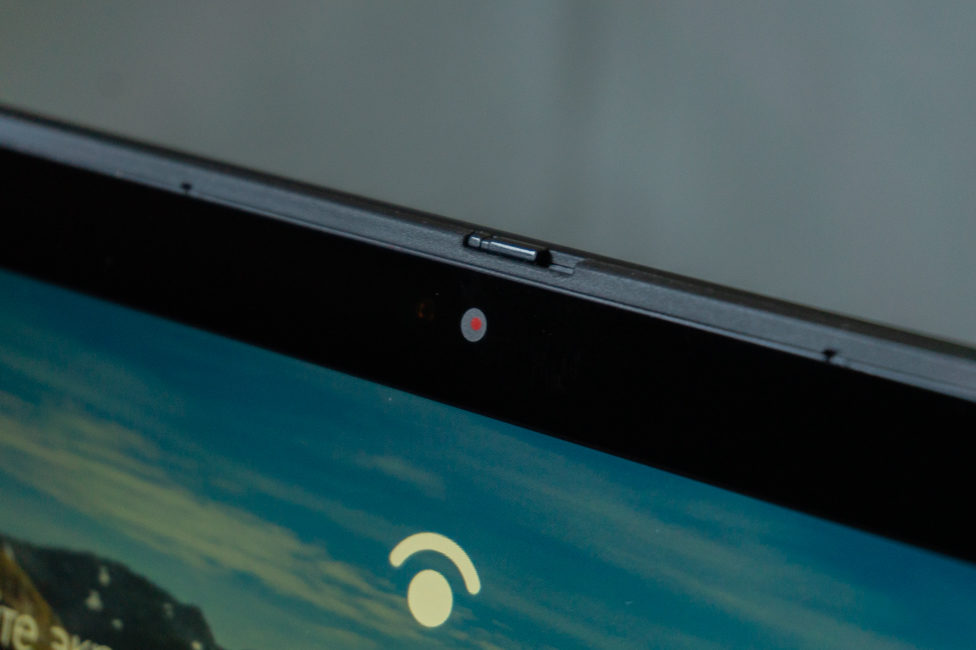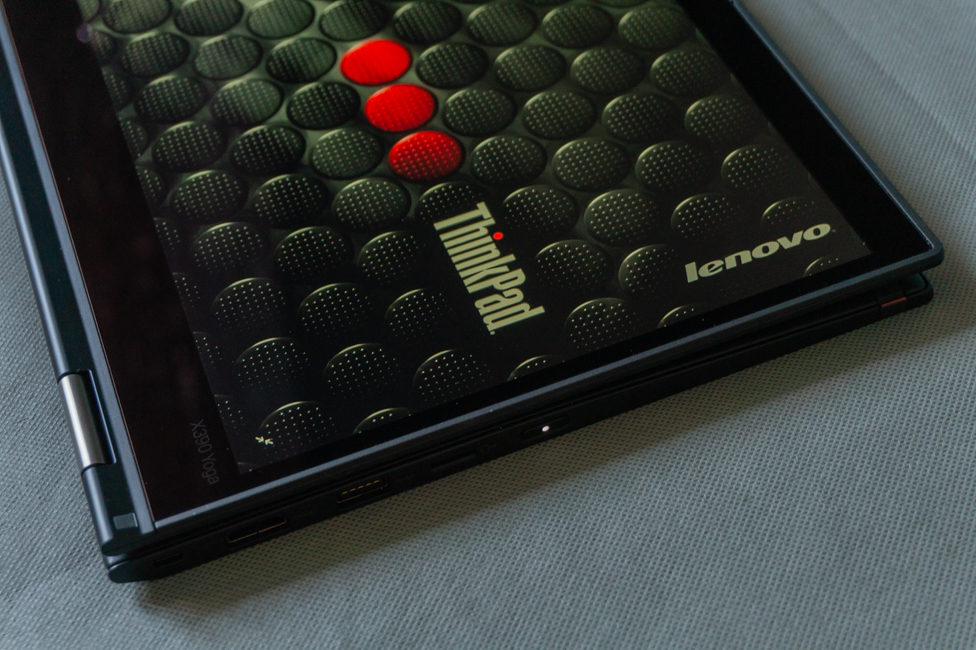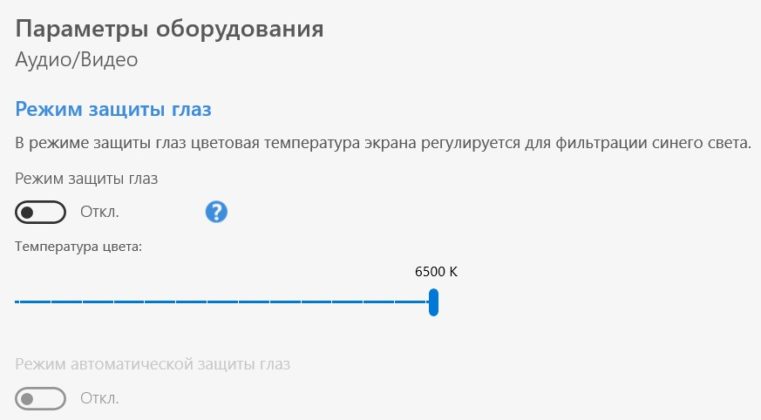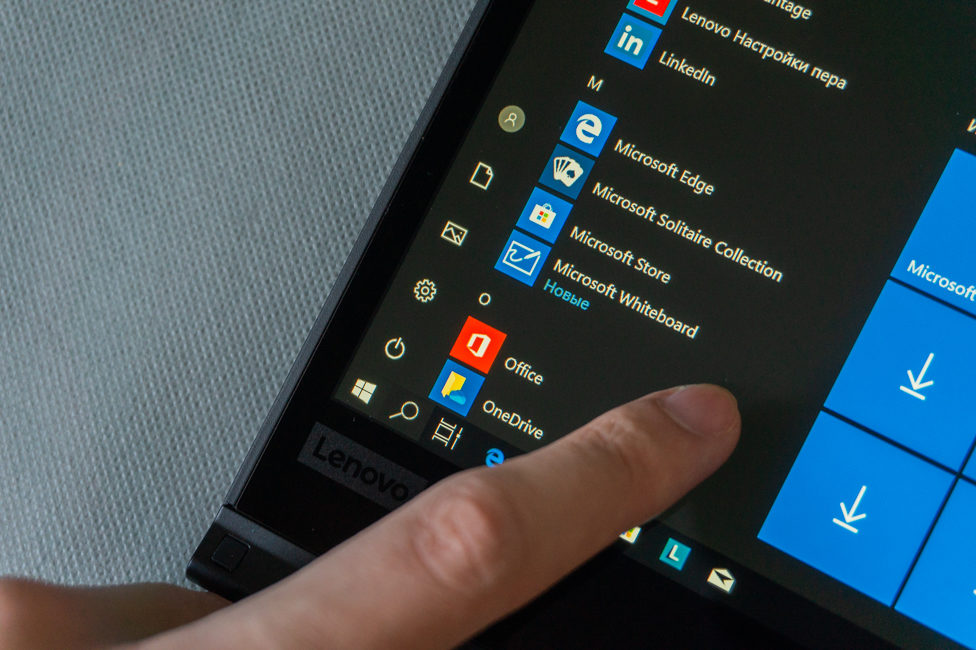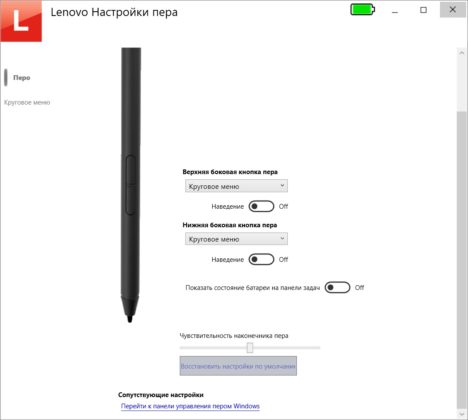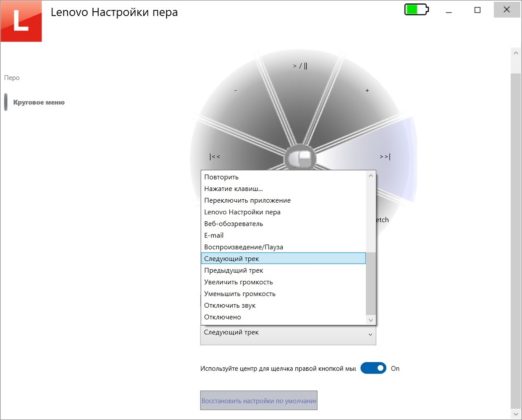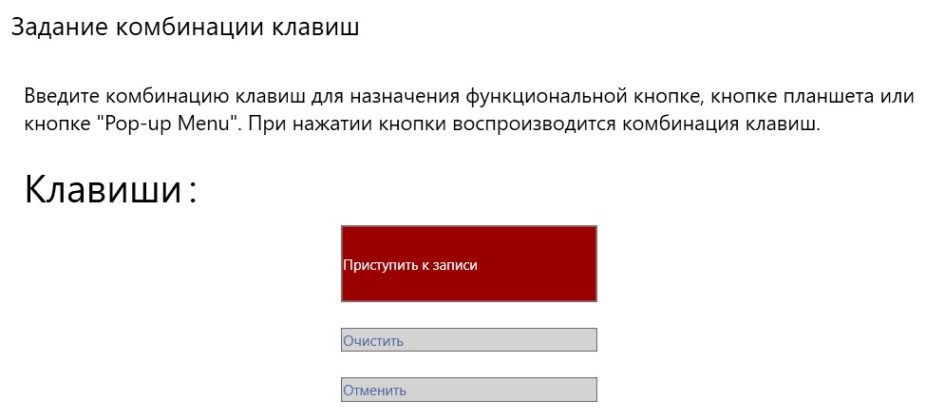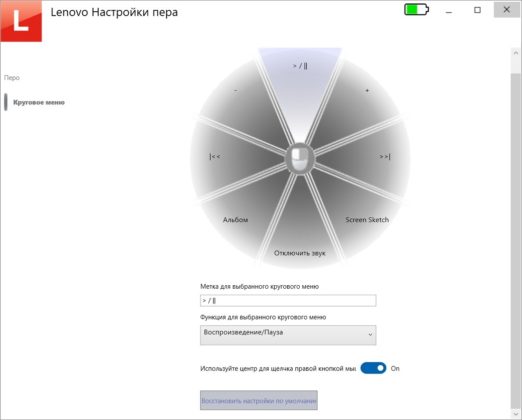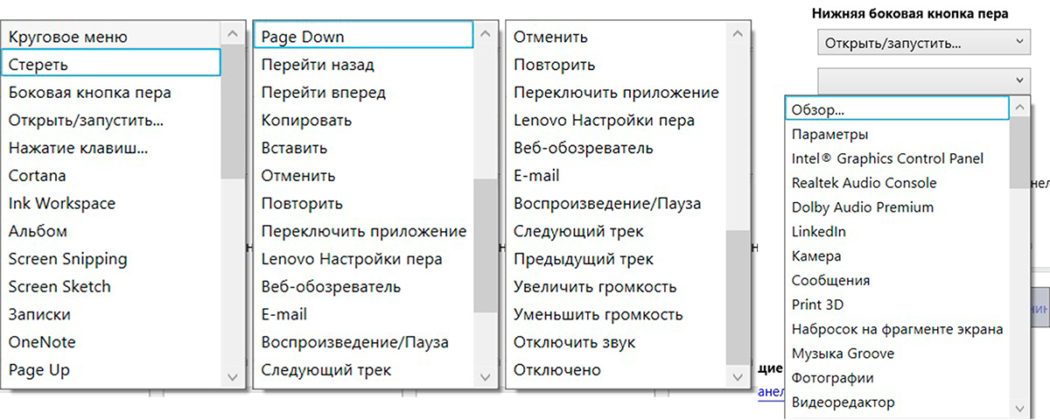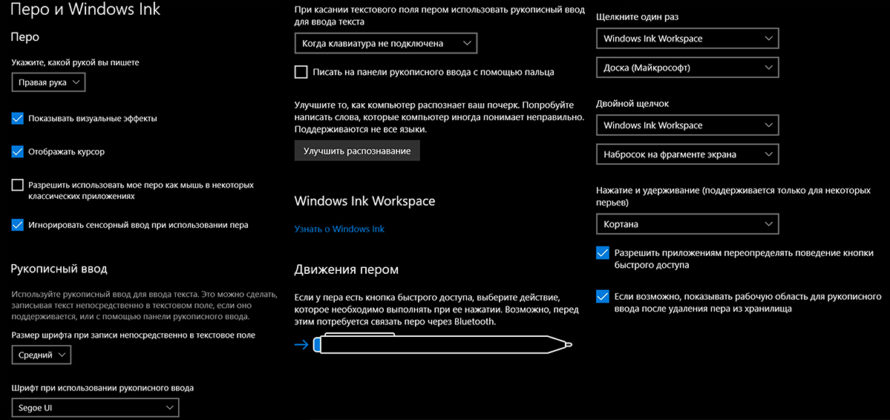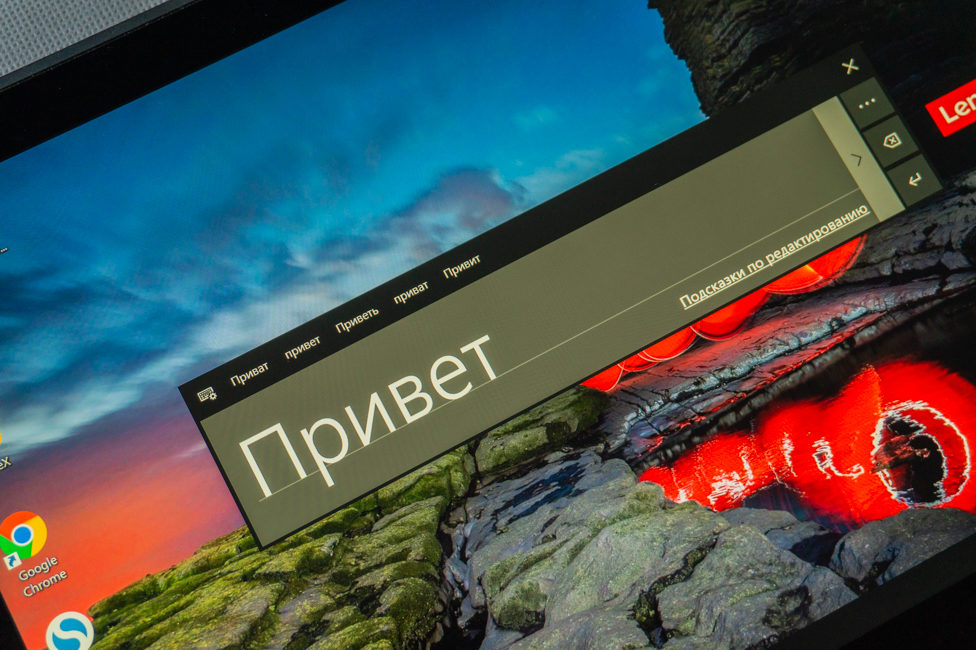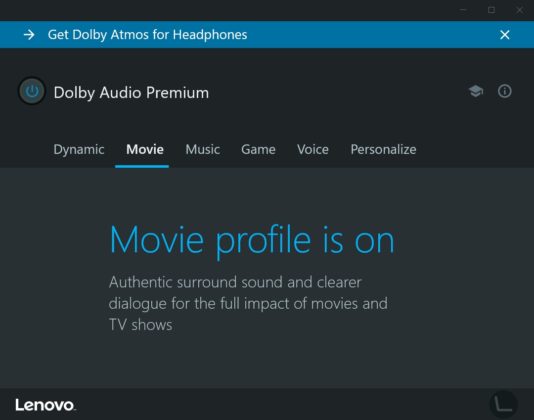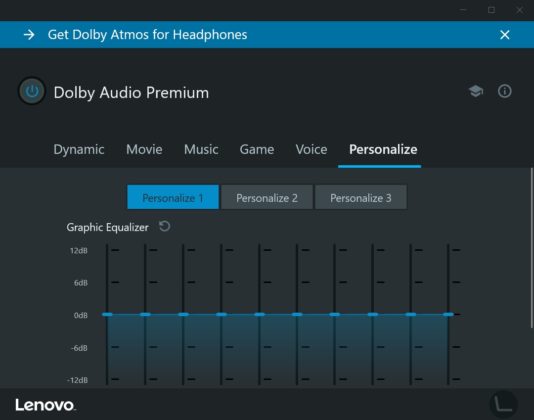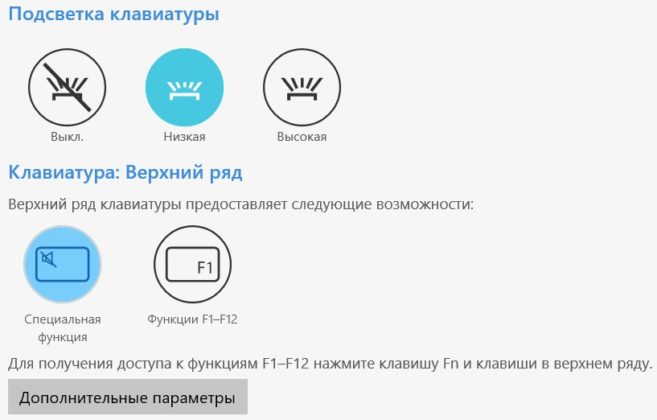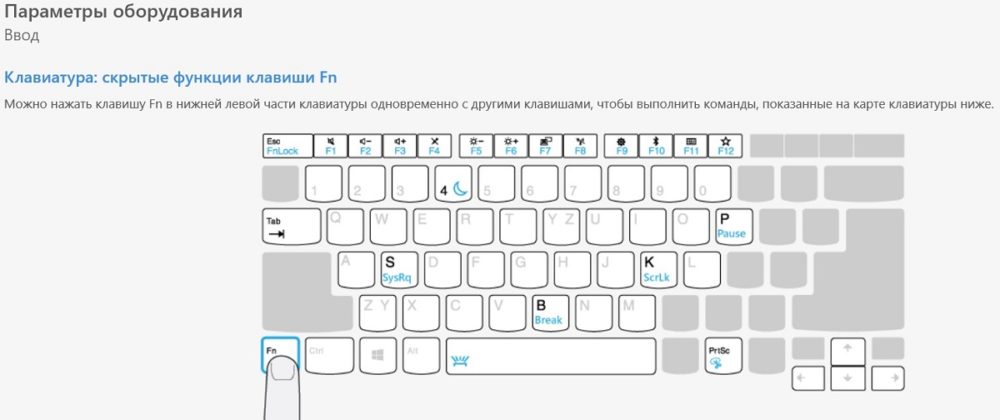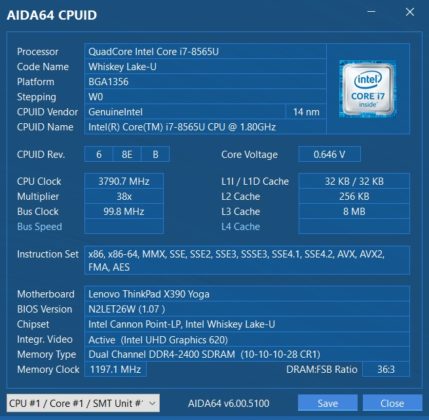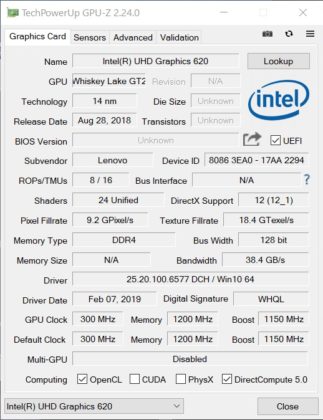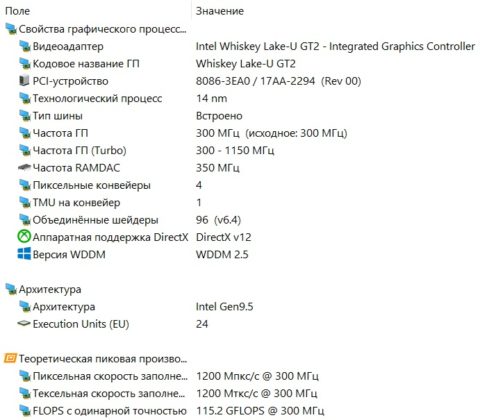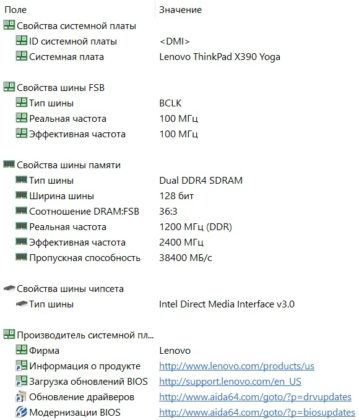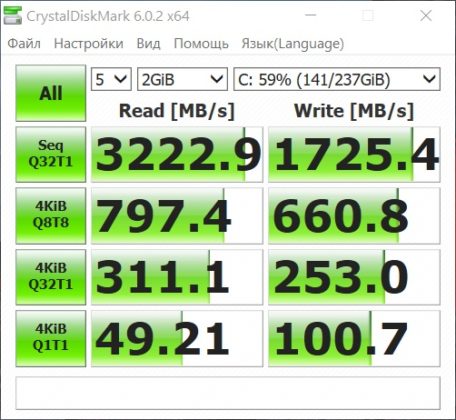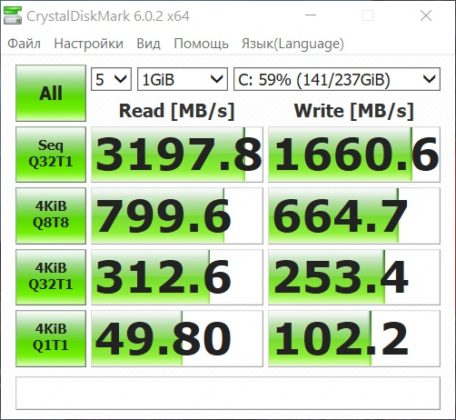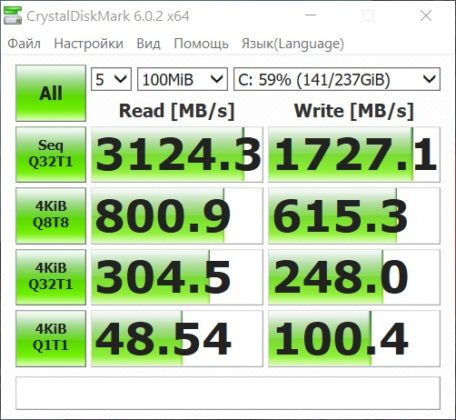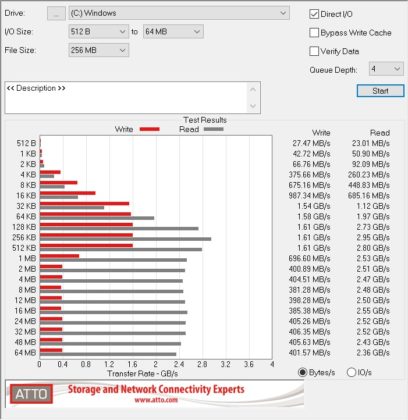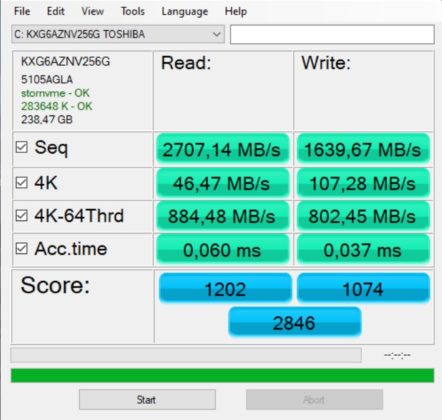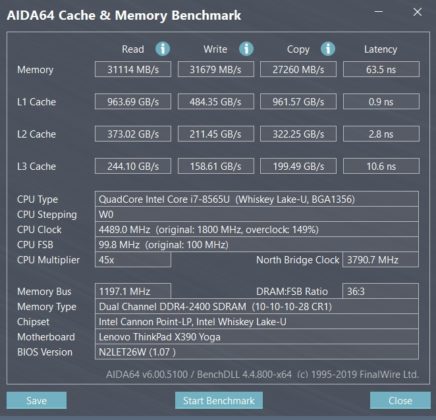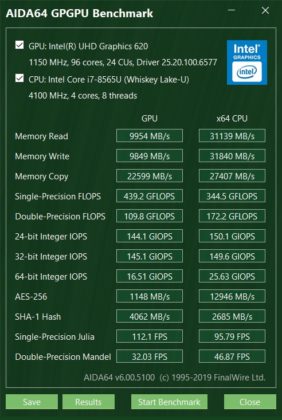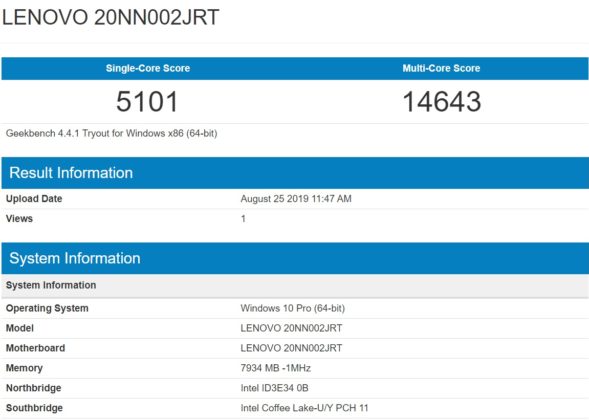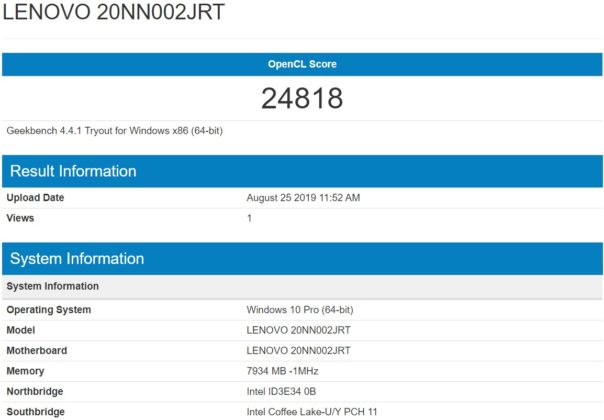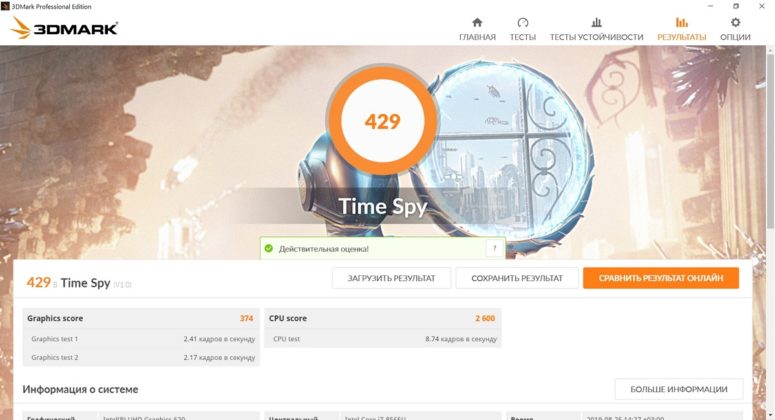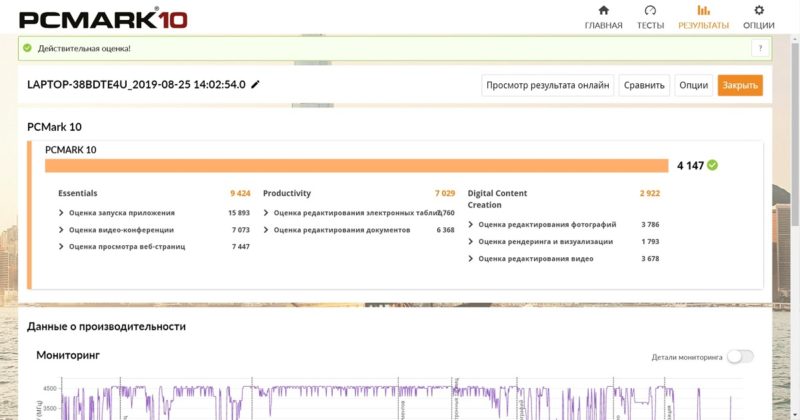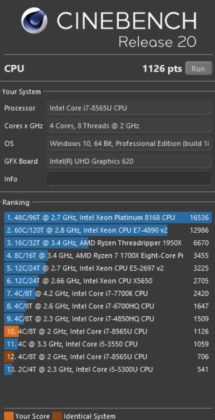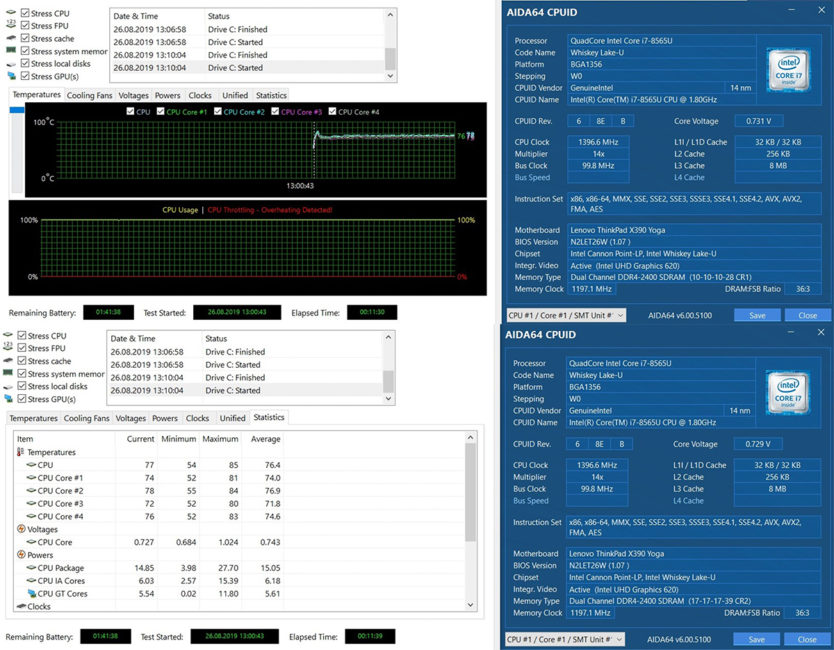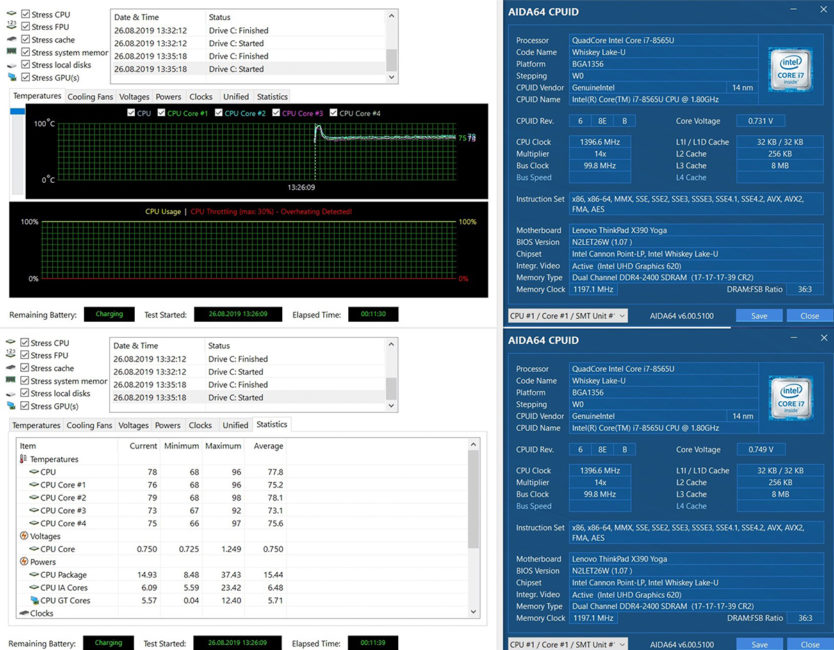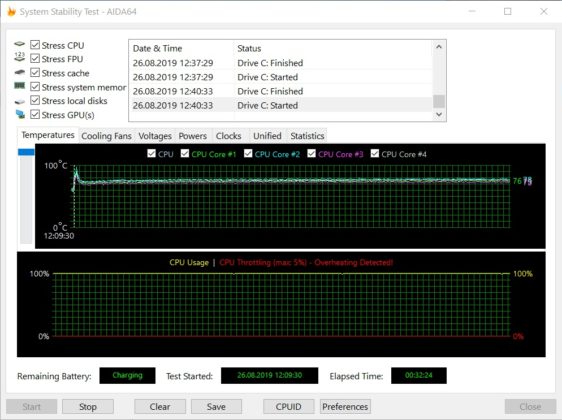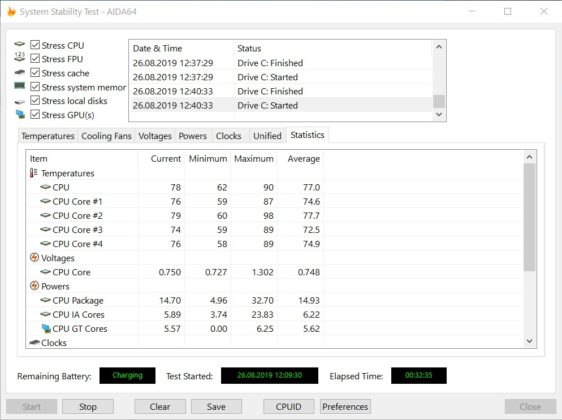Welke associaties krijg jij als je de woorden betrouwbaarheid, duurzaamheid en uithoudingsvermogen hoort in een gesprek over laptops? Het antwoord is natuurlijk simpel: het is beslist een ThinkPad. Maar wat als je er nog een aan deze combinatie van kenmerken toevoegt: yoga? En hier wordt het weer duidelijk - waarschijnlijk een of andere transformator Lenovo. Zoals je misschien al geraden hebt, gaat deze recensie over een laptoptransformator Lenovo ThinkPad X390 Yoga, die niet zo lang geleden werd getoond tijdens een presentatie in Kiev, samen met de nieuwe lijn van de fabrikant - ThinkBook. Laten we proberen te achterhalen of de fabrikant erin is geslaagd om alle charmes van de ThinkPad te combineren met de flexibiliteit van de Yoga-lijn.

Specificaties: Lenovo ThinkPad X390 Yoga
Over het algemeen zijn er verschillende aanpassingen aan de ThinkPad X390 Yoga. Zoals overal echter. Maar hier is het assortiment in ieder geval duidelijk en zijn er niet zoveel versies. Onderstaande tabel geeft een overzicht van de technische kenmerken van het testexemplaar dat ons heeft bezocht. Het is gemarkeerd met 20NN002JRT.
| Type | notitieboekje |
| Bouw | transformator |
| Besturingssysteem | Windows 10 |
| Diagonaal, inches | 13,3 |
| Soort dekking | Glanzend |
| oplossing | 1920 × 1080 |
| Matrixtype | IPS |
| zintuiglijk | tot 10 gelijktijdige aanrakingen |
| Schermverversingssnelheid, Hz | 60 |
| Verwerker | Intel Core i7-8565U |
| Frequentie, GHz | 1,8 - 4,6 |
| Het aantal processorkernen | 4 kernen, 8 draden |
| chipset | Intel |
| RAM, GB | 8 |
| De maximale hoeveelheid RAM, GB | 16 |
| Geheugentype: | DDR4 |
| SSD, GB | 256 |
| HDD, | - |
| Grafische adapter | Geïntegreerde Intel UHD Graphics 620 |
| Externe poorten | Kensington-slot, HDMI, 2×USB 3.1, 1×USB Type-C 3.1 (met Power Delivery en DisplayPort), 1×USB Type-C 3.1 (Thunderbolt 3), miniEthernet, 3,5 mm combo-audio-aansluiting, lezer-smartcard |
| Kaartlezer | microSD |
| Web Camera | HD |
| Toetsenbordverlichting | + |
| Vingerafdrukscanner | + |
| Wi-Fi | Wi-Fi 802.11ac |
| Bluetooth | 5.0 |
| Gewicht (kg | 1,29 |
| Maat, mm | 310,4 219 × × 15,95 |
| Lichaams materiaal | Koolstof en magnesium |
| Lichaamskleur | zwart |
| Batterij, W*g | 50 |
Welke andere opties zijn er? Even later komen er "basis" versies met Intel Core i5-8265U. In de topvariant gemarkeerd met 20NN002NRT op Core i7, vergeleken met ons testexemplaar, krijg je: twee keer zoveel RAM - 16 GB in plaats van 8 GB en twee keer zo grote SSD-opslag van 512 GB in plaats van 256 GB. En ook in de oudere versie is er een slot voor een simkaart zodat je op het 4G (LTE) netwerk kunt werken.
Kosten Lenovo ThinkPad X390 Yoga
Lenovo ThinkPad X390 Yoga, hoe gaaf het ook is, is een topsegment. U wilt een bedrijf, u wilt een zakelijk, maar zeker een topbedrijf. Daarom is de prijs van dit apparaat geschikt - 43 grivna's (~ $ 1727) voor de jongere configuratie op i7 (zoals de onze) en 50 grivna's (~$1995) voor geavanceerd, waarvan ik de voordelen hierboven al vermeldde. Prijzen voor jongere configuraties met Intel Core i5-processors zijn nog niet bekend.
Inhoud van de verpakking
Aan ons Lenovo De ThinkPad X390 Yoga arriveerde volledig uitgerust. Een kartonnen doos zonder bijzonder helder en fraai ontwerp bevat: een laptop, een oplader van 65 W met een voedingskabel die apart is aangesloten, en een paar stukjes papier.
Ontwerp, materialen en montage
Elke min of meer bekende lijn of serie laptops van bijna elke grote fabrikant heeft zijn hoogtepunt qua design. Het is dit kenmerk dat de herkenning van dergelijke oplossingen vormt en uiteindelijk van generatie op generatie begint over te gaan. Het feit dat er nu voor je niets anders is dan een ThinkPad - het is duidelijk zodra je ernaar kijkt.
Strikte vorm met overwegend rechte lijnen en licht afgeronde hoeken, aangevuld met een conservatieve en niet minder strikte zwarte kleur met fel geaccentueerde rode en zilveren accentuerende elementen. Dit is de eerste ThinkPad waarmee ik lang plus of min heb doorgebracht en ondanks het feit dat ik ernaast een stijlvolle en elegante ASUS ZenBook 14 met dunne randen - ik zou nog steeds de voorkeur geven aan een ietwat archaïsche rand rond het ThinkPad-scherm. Hoewel dit verschillende soorten apparaten zijn, begrijp ik het, maar toch.
 Wat valt er nog meer te zeggen over het uiterlijk... op het deksel bevindt zich een iets verzonken ThinkPad-logo met een verlichte stip boven de "i". Een toetsenbordeenheid met een rode spanningsmeterjoystick (TrackPoint) en een ander logo op de topkoffer, maar geen diode. De frames rond het scherm zijn natuurlijk niet te vergelijken met de eerder genoemde ZenBook. Zeer grote inkeping aan de onderkant, iets minder aan de bovenkant en relatief groot aan de zijkanten. Het is duidelijk dat hij verre van moderne en stijlvolle oplossingen is.
Wat valt er nog meer te zeggen over het uiterlijk... op het deksel bevindt zich een iets verzonken ThinkPad-logo met een verlichte stip boven de "i". Een toetsenbordeenheid met een rode spanningsmeterjoystick (TrackPoint) en een ander logo op de topkoffer, maar geen diode. De frames rond het scherm zijn natuurlijk niet te vergelijken met de eerder genoemde ZenBook. Zeer grote inkeping aan de onderkant, iets minder aan de bovenkant en relatief groot aan de zijkanten. Het is duidelijk dat hij verre van moderne en stijlvolle oplossingen is.
De scharnieren zijn vrij strak, voelen zeer betrouwbaar aan en laten je niet toe om het apparaat met één hand te openen. En de laptop kan 360° worden geopend, waardoor je hem kunt gebruiken zoals je wilt - in het gebruikelijke formaat van een laptop, "tent" of tablet. Over het algemeen zijn er, zoals bij elke andere yoga, 4 werkmodi voor verschillende situaties.
Lichaamsmaterialen omvatten koolstof en magnesiumlegering. De eerste wordt gebruikt in de schermafdekking en de afdekking aan de onderkant die de binnenkant bedekt. Maar de topkoffer is al gemaakt van een magnesiumlegering. Hoewel hun coating en kleur absoluut hetzelfde zijn - zeer aangenaam om aan te raken, mat. Maar uitstrijkje, zeker. Hoewel eerlijkheidshalve moet worden opgemerkt dat het op het werkoppervlak is dat sporen minder worden verzameld en dat eventuele scheidingen erop bijna onmerkbaar zijn. Het is leuk.
Aan de andere kant is er een vraag met betrekking tot de hoes van het beeldscherm - wanneer de laptop als tablet wordt gebruikt, dat wil zeggen wanneer de beeldschermhoes grenst aan de onderliggende hoes - zal dezelfde coating op de beeldschermeenheid gewoon verdwijnen. rond de omtrek. En hierbij wordt rekening gehouden met het feit dat er rubberen elementen aan de onderkant zitten, die op de een of andere manier zouden moeten beschermen, maar waarschijnlijk niet tegen schaafwonden. En ik ben bang om dat aan te nemen als het heel vaak wordt gebruikt Lenovo ThinkPad X390 Yoga heeft dit formaat, maar na een lange tijd zal het op deze plek behoorlijk verslechteren.
Maar de montage van de laptop is uitstekend, wij hebben immers een ThinkPad en dat betekent dat het een sterke en stevige laptop is. Hij heeft duidelijk veel tests in het laboratorium doorstaan Lenovo, voldoet aan de normen van het Amerikaanse Ministerie van Defensie (MIL-STD 810G) en dat is alles. Ook meldt de fabrikant dat het toetsenbord beschermd is tegen vloeistof en er geen schade aan mag veroorzaken. Maar ik heb deze ongetwijfeld belangrijke parameter niet getest, dus geloof mijn woord. De laptop is echt behoorlijk verslagen: het toetsenbordblok buigt nauwelijks onder invloed. Maar de displaymodule buigt, maar als je erop drukt, zijn er geen scheuren in het scherm.
 Ondanks alle kracht en bescherming zijn de afmetingen van het apparaat redelijk comfortabel. De lichaamsafmetingen zijn 310,4 × 219 × 15,95 mm en het gewicht is 1,29 kg. Hierdoor kun je hem overal dragen en meenemen, twijfel er niet aan.
Ondanks alle kracht en bescherming zijn de afmetingen van het apparaat redelijk comfortabel. De lichaamsafmetingen zijn 310,4 × 219 × 15,95 mm en het gewicht is 1,29 kg. Hierdoor kun je hem overal dragen en meenemen, twijfel er niet aan.
Samenstelling van elementen
Zoals gezegd staat op de hoes in de linkerbovenhoek alleen het ThinkPad-logo, waarin een stip is gemarkeerd. En tegelijkertijd kunt u het gebruiken om door de huidige staat van de laptop te navigeren. Als het constant rood gloeit - het is ingeschakeld en werkt, als het soepel knippert - staat het in de slaapstand en als het niet oplicht en helemaal niet knippert, is de laptop uitgeschakeld.
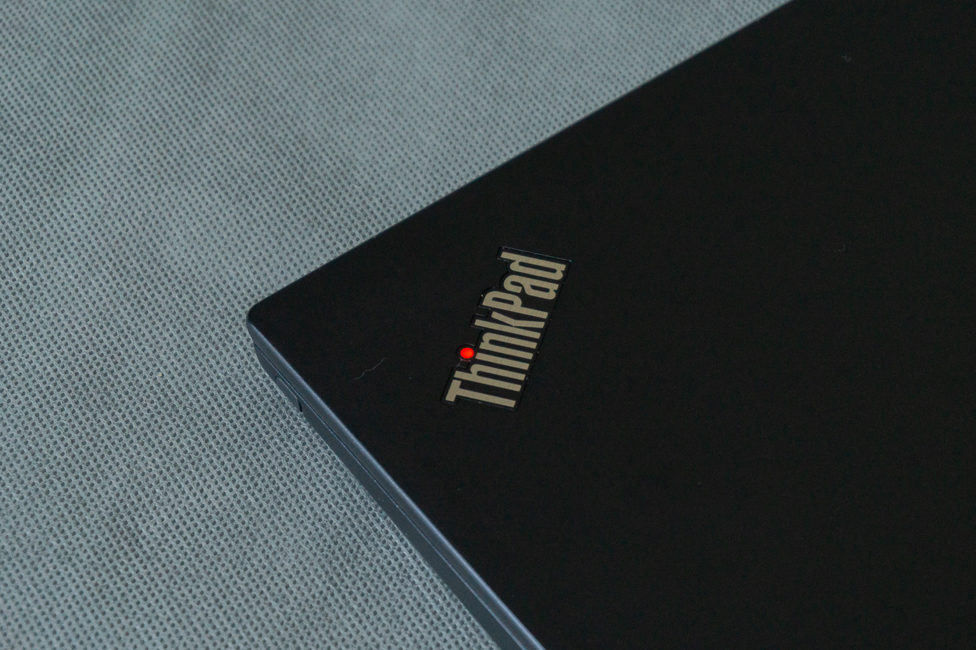 Aan de achterzijde wordt het deksel met 8 schroeven vastgezet. Er zijn verschillende sleuven voor het koelsysteem, er zijn twee dunne met een gaas - voor luidsprekers. Voor het dockingstation zijn een aantal uitsparingen nodig. Er zijn ook vier rubberen poten en andere officiële markeringen met stickers.
Aan de achterzijde wordt het deksel met 8 schroeven vastgezet. Er zijn verschillende sleuven voor het koelsysteem, er zijn twee dunne met een gaas - voor luidsprekers. Voor het dockingstation zijn een aantal uitsparingen nodig. Er zijn ook vier rubberen poten en andere officiële markeringen met stickers.
Aan de rechterkant bevinden zich: Kensington-slot, HDMI, USB 3.1 Type-A-poort, microSD-kaartlezer en aan / uit-knop met een extra LED. Verder van de poorten bevindt zich een gleuf met een stylus Lenovo ThinkPad Pen Pro-7, waarin de pen ook wordt opgeladen, en niet alleen wordt bewaard. Maar we zullen afzonderlijk over hem praten. Ik heb vaak gebruik gemaakt van het geheugenkaartslot, al kan het zijn dat iemand graag een kaartlezer voor standaard SD-kaarten zou zien.
De linkerkant is al interessanter, omdat deze atypische elementen bevat voor laptops in het algemeen, maar blijkbaar typisch voor het zakelijke segment waartoe deze machine behoort. Er is dus een standaard USB Type-C 3.1, waarmee de laptop zelf wordt opgeladen, en een ander apparaat kan worden gevoed en één monitor kan worden aangesloten.
In de buurt is er een soort algemene uitsparing met één USB Type-C 3.1, of liever gezegd met Thunderbolt 3 en miniEthernet. Je kunt er apparaten afzonderlijk op aansluiten, maar de logische vraag is waarom ze niet gescheiden zijn? Feit is dat de ThinkPad geen onbekende is in het verbinden met speciale dockingstations met een heleboel poorten. Opnieuw vermelden we de bedrijfsaffiliatie. Echte dockingstations Lenovo hebben zo'n gemeenschappelijke connector nodig, bestaande uit twee volwaardige interfaces, plus nog een Type-C in de buurt. Nou, zo is het hier, kort gezegd. Deze laptop kan dus op elk merk dock worden aangesloten.

Dit wonder wordt gevolgd door een tweede USB 3.1 Type-A, maar deze heeft een verschil met die aan de andere kant. De planning is zo dat deze altijd actief is, ook als de laptop uit staat. Dat wil zeggen, uw smartphone of iets anders kan via de poort worden opgeladen. Er was ook een 3,5 mm gecombineerde audio-aansluiting. De laatste langwerpige gleuf op deze voorkant is nodig voor het lezen van smartcards - we vermelden nogmaals de zakelijke aansluiting van het apparaat.
Er is geen uitsparing aan de voorkant voor het gemakkelijk openen van de hoes, maar de displaymodule steekt boven het tweede deel uit, waardoor je de gadget zonder problemen kunt openen. Behalve dat je een kleine tuimelschakelaar kunt opmerken, maar ik zal er later over praten. Aan de achterkant zie je naast 8 sleuven voor het koelsysteem twee scharnieren.
We openen de laptop en zien dezelfde schakelaar boven het scherm, dat eigenlijk het ThinkShutter-privacygordijn is. Dat wil zeggen, met één beweging kunt u de webcam sluiten - dit is de hardware-privacybegrenzer. Het is een goed en betrouwbaar idee - je hoeft geen gekke stickers meer op het web te plakken. In de buurt is er een infraroodsensor, een cameradiode en een paar microfoons. Links onder het scherm staat het bedrijfslogo, rechts de naam van het model. Ik zal ook opmerken dat het glas dat het scherm bedekt, bovendien wordt beschermd door een rubberen rand aan de zijkanten en bovenkant. Zo is het glas iets verzonken en krast het niet.
Het werkgebied bestaat uit een licht verzonken toetsenbord, in het midden waarvan de TrackPoint zichtbaar is. Vervolgens zijn er onder de spatietoets, tussen de toetsenbordeenheid en het touchpad, drie knoppen naast het ronde trackpoint. Onder hen - een touchpad, rechts ervan - een vierkant platform met een vingerafdrukscanner, in de hoek - een eenvoudig ThinkPad-logo. We zullen iets later over alle manipulatoren en andere invoersystemen, evenals over beveiliging, afzonderlijk praten.
Scherm Lenovo ThinkPad X390 Yoga
У Lenovo De ThinkPad X390 Yoga heeft een 13,3-inch scherm met een IPS-paneel met een Full HD (1920x1080) resolutie. De beeldverhouding is klassiek - 16:9, de coating is glanzend. En zo'n set krijgen we in alle uitvoeringen. Om voor de hand liggende redenen is er geen 4K- of mat scherm beschikbaar. De resolutie zou buitensporig zijn voor de diagonaal en "zwaar" voor het grafische subsysteem. En een mat scherm voor een touchscreen is, zelfs met ondersteuning voor peninvoer, al helemaal geen optie.
 Indrukken van de kwaliteit van het scherm waren een beetje gemengd. Aan de ene kant heeft het een vrij normale helderheidsreserve voor dagelijks gebruik. Buiten in de zon kun je ze natuurlijk niet gebruiken, behalve in de schaduw. Bovendien is een glanzende coating eerlijk gezegd niet de beste vriend voor dergelijke taken. De kijkhoeken zijn niet slecht, bij afwijkingen gaat de helderheid maar een klein beetje verloren. De kleurweergave is goed, de zwarte kleur is relatief diep en het consumeren van informatie van zo'n scherm is een genot.
Indrukken van de kwaliteit van het scherm waren een beetje gemengd. Aan de ene kant heeft het een vrij normale helderheidsreserve voor dagelijks gebruik. Buiten in de zon kun je ze natuurlijk niet gebruiken, behalve in de schaduw. Bovendien is een glanzende coating eerlijk gezegd niet de beste vriend voor dergelijke taken. De kijkhoeken zijn niet slecht, bij afwijkingen gaat de helderheid maar een klein beetje verloren. De kleurweergave is goed, de zwarte kleur is relatief diep en het consumeren van informatie van zo'n scherm is een genot.
Maar de keerzijde van de medaille is een te hoog contrast. Wat voor consumptie goed is, zoals ik al zei, en hetzelfde donkere thema in het systeem ziet er goed uit, maar voor creatie is het niet erg geschikt. Met creatie bedoel ik een soort beeldverwerking, bijvoorbeeld RAW-foto's in Lightroom. Door het hoge contrast kun je een klein foutje maken en teveel eindigen. Of, hoogstwaarschijnlijk, te weinig aandraaien tot het vereiste niveau. Maar over het algemeen is dit de enige nuance van het scherm, die ook vrij specifiek en subjectief is.
En hier is nog iets: dit punt is feitelijk corrigeerbaar. In het Intel UHD grafische configuratiescherm kun je de schuifregelaars van alle kleuren tegelijk aanpassen, en van rood, groen en blauw afzonderlijk, als je over de vaardigheden beschikt voor een dergelijke fijnafstelling. En indien absoluut noodzakelijk, kunt u proberen deze indicatoren op het gewenste niveau aan te passen. Maar de fabriekskalibratie is precies zoals ik heb beschreven. De zichtbeschermingsmodus door blauw licht te verminderen is niet alleen rechtstreeks in Windows ingebouwd, maar ook in het programma "Lenovo Vantage", in het audio/video-gedeelte.
Touchscreen en stylus Lenovo Think Pad Pen Pro-7
Zoals we weten, het scherm Lenovo ThinkPad X390 Yoga - aanraken. Multitouch tot 10 gelijktijdige aanrakingen en peninvoer worden ondersteund. Over het algemeen zijn er geen opmerkingen over het touchpad, de nauwkeurigheid is hoog en de respons is onmiddellijk. Vingerafdrukken van aanrakingen en vingerafdrukken van swipes blijven op het glas achter. Maar te oordelen naar de manier waarop ze gemakkelijk schoon te maken zijn en ze met één veeg van de microvezel onmiddellijk kunnen worden verwijderd, heeft het een oleofobe coating.
De pen zelf zit in de kit, zo heet het Lenovo ThinkPad Pen Pro-7 en verborgen in de hoes. Het ziet eruit als een vrij standaard stylus, niet erg dik (diameter 6,5 mm), met een relatief comfortabele grip en een totale lengte van 12,4 cm, hij moet worden opgeladen, dat wil zeggen dat het geen volledig autonoom, onafhankelijk apparaat is. Maar aangezien er een plek voor is toegewezen en er passende contacten zijn, is dit helemaal geen probleem. Het belangrijkste is dat het zonder batterijen is, maar dat het alleen in de sleuf moet worden bewaard.
Er zijn ook twee knoppen op de stylus die in het hulpprogramma op grote schaal kunnen worden aangepast "Lenovo Peninstellingen". Er zijn ook al penopties ingebouwd in Windows, die meer zijn ontworpen voor het aanpassen van het handschrift zelf. Screenshots van beide menu's staan in de onderstaande galerij.
Je kunt bijna alles met deze knoppen, maar helaas werkt het alleen in de directe omgeving van de penpunt met het display. Dat wil zeggen, het is niet mogelijk om op afstand te besturen, wat niet zo prettig en niet universeel is. En het zou geweldig zijn, in het algemeen.
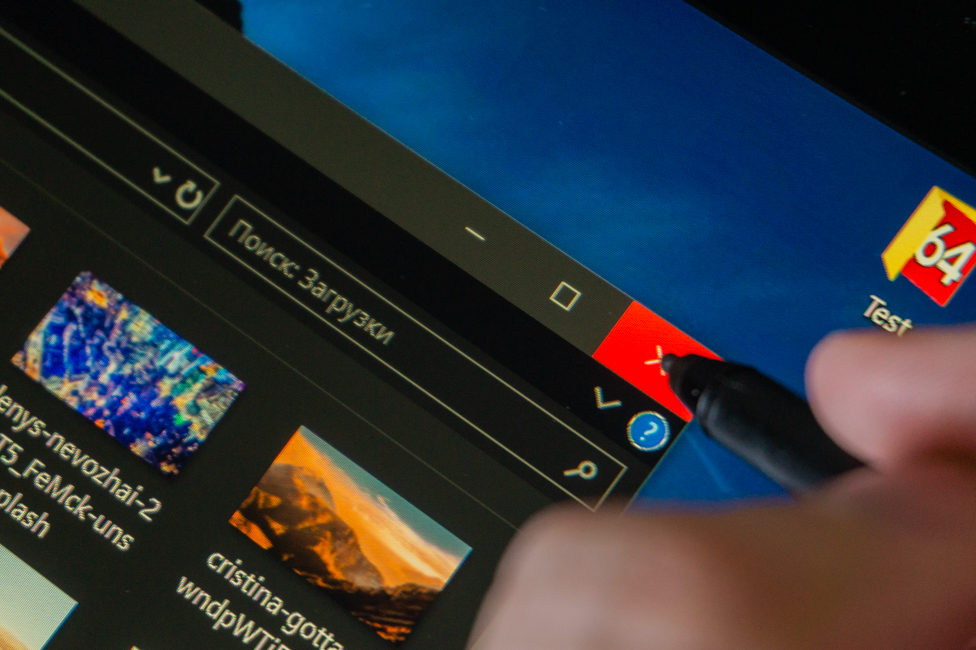
Ik zal je niet veel vertellen over het werken met de pen - hij herkent 4096 graden aan drukkracht en verschillende hellingshoeken. Over het algemeen kun je het niet alleen gebruiken om te tekenen, maar ook om bijvoorbeeld wat markeringen op screenshots te maken. Of werk in een aantal specifieke programma's waar het handiger is om de stylus te bedienen.
 Het is ook mogelijk om te schrijven en zelfs mijn onhandige handschrift verandert correct in tekst, er zijn bijna geen correcties nodig. Deze alinea heb ik bijvoorbeeld met een stylus geschreven. Niet erg handig, niet helemaal bekend, maar het werkt en de kans is groot dat iemand er iets aan heeft.
Het is ook mogelijk om te schrijven en zelfs mijn onhandige handschrift verandert correct in tekst, er zijn bijna geen correcties nodig. Deze alinea heb ik bijvoorbeeld met een stylus geschreven. Niet erg handig, niet helemaal bekend, maar het werkt en de kans is groot dat iemand er iets aan heeft.
Geluids- en beveiligingssysteem
Het geluid in deze laptop verbaasde me helemaal niet. Het is acceptabel in termen van volumeniveau en zal werken voor een stille omgeving, maar de geluidskwaliteit is erg matig. Er is een gebrek aan diepte en volume, en er is geen specifieke wens om naar muziek te luisteren uit deze luidsprekers. Het is duidelijk dat het een laptop is, maar het is nog steeds hetzelfde ASUS ZenBook 14UX433FN maakt het geluid veel mooier.
 Indien gewenst kan het geluid minimaal worden aangepast met behulp van de ingebouwde Dolby Audio Premium utility door middel van kant-en-klare presets of de equalizer aanpassen met draaiknoppen. Maar persoonlijk voelde ik geen drastische verbetering. Hier in een koptelefoon - het zal net op tijd zijn.
Indien gewenst kan het geluid minimaal worden aangepast met behulp van de ingebouwde Dolby Audio Premium utility door middel van kant-en-klare presets of de equalizer aanpassen met draaiknoppen. Maar persoonlijk voelde ik geen drastische verbetering. Hier in een koptelefoon - het zal net op tijd zijn.
Voor autorisatie in het systeem kunnen verschillende methoden worden gebruikt: een vingerafdruk, een gezichtsscan of een fysieke beveiligingssleutel. Zelfs allemaal samen. Maar we zijn vooral geïnteresseerd in de eerste twee methoden. De scanner bevindt zich rechts van het touchpad, in een apart gebied en neemt geen ruimte in beslag. Het werkt relatief snel en accuraat, er zijn geen opmerkingen over.

De camera aan de voorkant, die voor de tweede methode dient, is bovendien uitgerust met een infraroodsensor. Dit is een voordeel omdat je het apparaat in bijna alle omstandigheden kunt ontgrendelen. En natuurlijk voegt de IR-sensor ook beveiliging toe. De snelheid van scannen en vervolgens ontgrendelen is snel te noemen. Al leek de vingerafdrukscanner mij toch wat slimmer.

Er is in ieder geval keuze en je kunt er op twee manieren gebruik van maken. Wanneer immers Lenovo ThinkPad X390 Yoga wordt gebruikt in tabletformaat en andere formaten, waarbij het toetsenbord niet in het directe zicht is, dus het is over het algemeen lastig om blindelings naar de scanner te zoeken. Dan gebruiken we het gezicht, optie? Natuurlijk.
Toetsenbord, trackpoint en touchpad
Toetsenbordeenheid in Lenovo ThinkPad X390 Yoga heeft 83 toetsen. Voor het grootste deel hebben ze de traditionele vorm voor de apparaten van het bedrijf, met afronding aan de onderkant. Sommige knoppen hebben hun eigen LED-indicatoren. De bovenste rij functionele toetsen is rechthoekig en verdeeld in sectoren. In het model met de Cyrillische lay-out zijn beide Shift-toetsen lang en bestaat Enter uit één verdieping. Onder andere interessante dingen is dat de linker Ctrl langer is dan de rechter en zich op de traditionele plaats van de Fn-knop bevindt. Hierdoor kon ik in eerste instantie niet aan dit toetsenbord wennen en vroeg ik me af waarom ze dat zo deden. Maar het bleek dat ik © gewoon niet begreep en in de instellingen, die later zullen worden besproken, kun je hun plaatsen wijzigen.
Maar voordat we het hebben over aanpassingsopties, is het noodzakelijk om te vertellen hoe het toetsenbord zichzelf op het werk heeft getoond. Ik vond haar over het algemeen aardig. Wanneer u actief typt, voelt u duidelijk de druk op elke knop. De sleutelafstand is 1,7 mm en is een beetje zacht. Ook is het gebied onder het toetsenbord vrij breed en passen de handpalmen er volledig op, wat een zeer positief effect heeft tijdens langdurig werk.

Zoals onlangs in de mode is geworden, kunt u met een rij F-toetsen standaard de parameters van het apparaat regelen. In het geval van de ThinkPad X390 Yoga kun je bijvoorbeeld snel de microfoon dempen door op F4 te drukken, de vliegtuigmodus activeren door op F8 te drukken, enzovoort. Toegang tot standaard F-functies wordt uitgevoerd door een combinatie met de Fn-knop, en u kunt de standaard naar de oude methode wijzigen via Ctrl+Esc.

Het toetsenbord heeft ook een achtergrondverlichting met twee niveaus. Niet erg helder, en sommige toetsen zijn ongelijk verlicht, maar het zal werken.
 In het eigen hulpprogramma "Lenovo Vantage" in het invoergedeelte kunt u een aantal verborgen combinaties ontdekken en een actie toewijzen aan de F12-knop (met een asterisk) voor de gebruiker. Als u bijvoorbeeld een applicatie of een bestand wilt openen, de uitvoering van een willekeurige toetscombinatie wilt instellen, snel voorbereide tekst wilt invoegen of een website wilt openen - root-nation.comnatuurlijk Nogmaals, het wijzigen van de bedieningsmodus van functietoetsen, virtuele vervanging van Fn en Ctrl en andere dingen voor individuele aanpassing.
In het eigen hulpprogramma "Lenovo Vantage" in het invoergedeelte kunt u een aantal verborgen combinaties ontdekken en een actie toewijzen aan de F12-knop (met een asterisk) voor de gebruiker. Als u bijvoorbeeld een applicatie of een bestand wilt openen, de uitvoering van een willekeurige toetscombinatie wilt instellen, snel voorbereide tekst wilt invoegen of een website wilt openen - root-nation.comnatuurlijk Nogmaals, het wijzigen van de bedieningsmodus van functietoetsen, virtuele vervanging van Fn en Ctrl en andere dingen voor individuele aanpassing.
Trackpoint is een traditioneel en herkenbaar kenmerk van de ThinkPad-lijn. De joystick bevindt zich zoals gewoonlijk in het midden van het toetsenbord - rood, met een plakkerig oppervlak. Het blok met drie extra toetsen onder de spatiebalk heeft een duidelijke (maar niet diepe) en vrij rustige beweging.

Dit element wordt ook geconfigureerd in hetzelfde programma van de fabrikant. Je kunt de snelheid instellen, de functie van de middelste knop en de rechter en linker knop omwisselen.
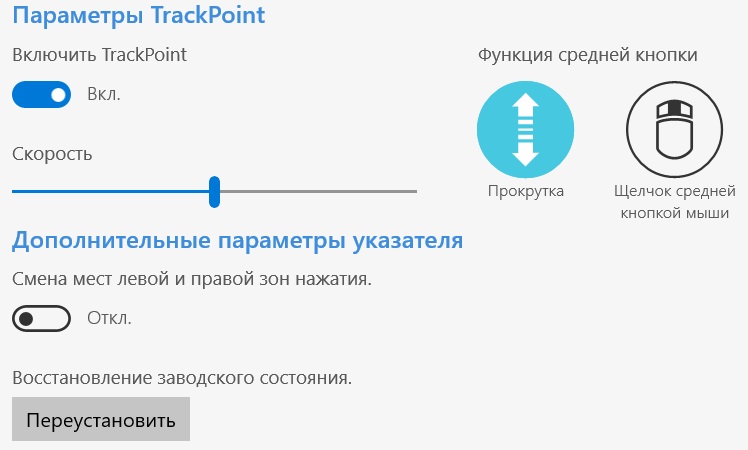
Het touchpad bleek niet erg groot, maar in termen van de compacte afmetingen van de behuizing als geheel - normaal. Dit is een kunststof paneel met een zachte en aangename coating. In vergelijking met glazen is het iets inferieur aan hen, omdat de vinger niet zo goed glijdt. Maar je kunt niet zeggen dat hij slecht is. In de browser kan de muis probleemloos worden vervangen. Gebaren worden perfect verwerkt, klikken is prettig.
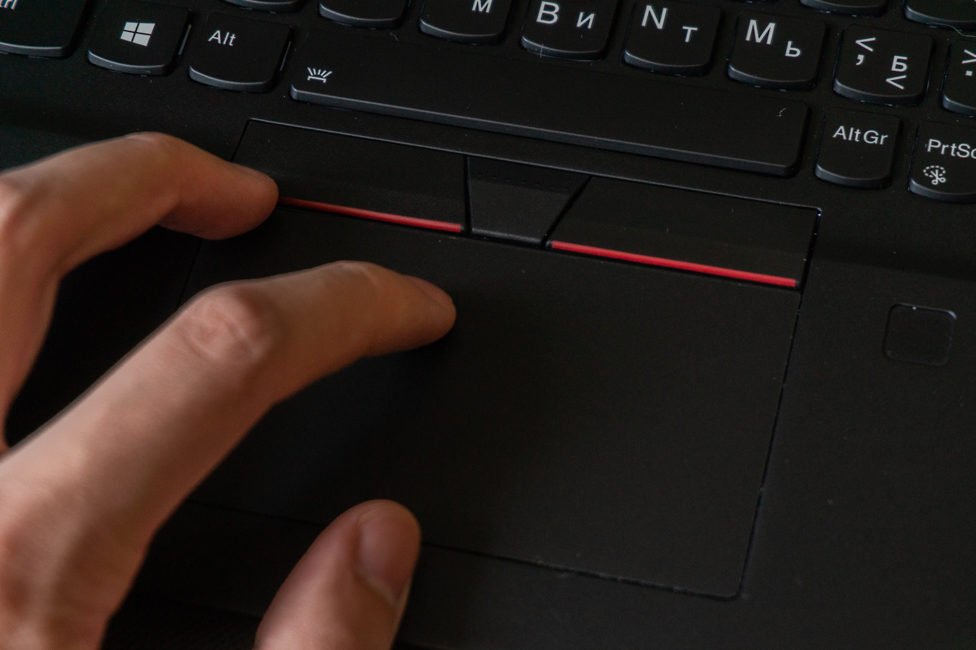
Uitrusting en prestaties
У Lenovo ThinkPad X390 Yoga met markering 20NN002JRT biedt de gebruiker een Intel Core i7-8565U-processor met geïntegreerde Intel UHD Graphics 620, 8 GB RAM en een 256 GB SSD.

Hetzelfde model met de aanduiding 20NN002NRT is uitgerust met dezelfde processor, maar heeft al 16 GB RAM en 512 GB opslagruimte. Er zijn op het moment van het opstellen van de review geen vereenvoudigde versies meer van de Intel Core i5-8265U op de Oekraïense markt.
Intel Core i7-8565U is een vrij populaire oplossing in de categorie van mobiele draagbare apparaten: beeldlaptops, ultrabooks en transformatoren. We zijn er al mee bekend op apparaten van ASUS: ZenBook 14UX433FN і ZenBook 15UX533FD. Deze mobiele processor is een vertegenwoordiger van de Whiskey Lake-familie, gemaakt volgens het 14nm-proces, bestaat uit 4 cores met een werkende klokfrequentie van 1,8 tot 4,6 GHz (in Turbo Boost). Dankzij de ondersteuning van de CPU-technologie Hyper-Threading - vier cores werken in alle acht threads. Maar dit is al de norm voor moderne "medewerkers" van het bedrijf. Onze TDP is 15 W, cachegeheugen is 8 MB (Intel Smart Cache).
De graphics in deze laptop-transformator komen overeen met de processor - geïntegreerde Intel UHD Graphics 620. Er is geen discrete. Het heeft frequenties van 300 tot 1150 mHz. Het geheugen wordt natuurlijk toegewezen vanuit het RAM-geheugen van de laptop, waar we meteen naar toe gaan.
Onze versie heeft slechts 8 GB RAM, wat niet genoeg is voor een topoplossing. En het wordt gevoeld, als je kijkt naar het niveau van de werkdruk. Met een browser met vijf tabbladen geopend en een eenvoudige teksteditor die actief is, is al meer dan 60% geladen. Neem dus, indien mogelijk en/of nodig, een oudere versie, want de OP is niet te vervangen - die zit op het moederbord gesoldeerd. Maar het werkt in tweekanaalsmodus, met een effectieve frequentie van 2400 MHz. Het huidige geheugentype is DDR4, niet LPDDR3, zoals in dezelfde ZenBook 14 UX433FN.
De PZP kan worden weergegeven door één SSD-schijf. In ons geval is een 256 GB-schijf van Toshiba, XG6-serie met de volledige naam KXG6AZNV256G geïnstalleerd. De vormfactor is standaard M.2 (2280) en de interface is PCIe 3.0 x4, waarmee u zeer goede cijfers in tests kunt zien. Als het volume te klein lijkt, vervang je het gemakkelijk zelf.
Over het algemeen over deze set ijzer. De processor is goed, maar het grafische gedeelte is nogal zwak. Niet geschikt voor serious games of het werken met complexe graphics. Op de geïntegreerde video kom je niet ver en doe je er ook niets mee. Behalve dat je via Thunderbolt 3 een externe videokaart kunt aansluiten, maar dit is al een heel eng gerichte actie. Maar voor het werken met een browser, het afspelen van media-inhoud en het uitvoeren van andere niet al te moeilijke taken, is de ingebouwde voldoende. Het algemene prestatieniveau van de machine voldoet aan de verwachtingen en klasse van dit apparaat. De resultaten van de X390 Yoga in de belangrijkste benchmarks vind je hieronder.
Wat ik wil opmerken is dat wanneer ze worden gevoed door de ingebouwde batterij, de strijkijzers dezelfde prestaties leveren als op het lichtnet. Dit is een zeldzame indicator voor laptops, omdat hun prestaties meestal afnemen wanneer ze op de batterij werken. Maar het netwerk warmt de processor meer op. Blijkbaar warmt de batterij veel op, waardoor de temperatuur van andere componenten in de behuizing stijgt.
Een stabiliteitstest van 30 minuten in AIDA64 heeft geen beperking gedetecteerd. Maar de verwarming in de CPU was behoorlijk sterk - gemiddeld 77°, en op het maximum bereikte het 90°. Op dat moment werkte het koelsysteem - hier is het actief. En de ingebouwde koeler maakte een goed geluid, zelfs in de stilste omgeving was het goed hoorbaar.
Autonomie Lenovo ThinkPad X390 Yoga
Batterij Lenovo ThinkPad X390 Yoga - vier cellen, lithium-ion, 50 Wh. De fabrikant claimt zoals gebruikelijk een batterijduur van maximaal 14,5 uur. Maar het is duidelijk dat de echte indicatoren enigszins verschillen. Mijn laptop was stabiel genoeg voor een hele dag werken met een browser (tot 10 tabbladen) en een teksteditor, af en toe met een grafische. Dat wil zeggen, ongeveer 6-7 uur van dergelijk gemengd gebruik.
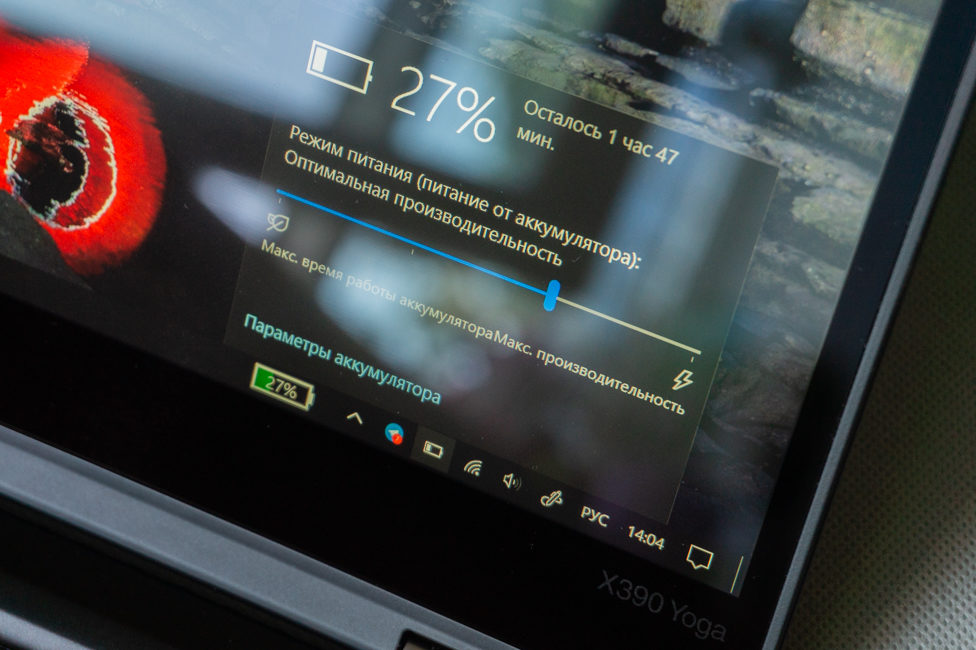
De Modern Office-test van de PCMark 10-benchmark, die actief kantoorwerk simuleert, werd uitgevoerd in de optimale prestatiemodus met 50% schermhelderheid en gaf een resultaat van 6 uur en 10 minuten. Iets meer dan 60% van de volledige lading wordt verzameld in een uur opladen.
conclusies
Lenovo ThinkPad X390 Yoga is een vertegenwoordiger van het zakelijke segment, waarin alle beste eigenschappen van de ThinkPad-lijn worden waargenomen. Maar tegelijkertijd is het een laptop-transformator die het toepassingsgebied van het apparaat uitbreidt. Maakt het flexibeler en stelt u in staat om met maximaal gemak in verschillende modi te werken. Betrouwbaarheid, flexibiliteit en veelzijdigheid is waar het bij de X390 Yoga om draait.